Nmap (Network Mapper) to jedno z wielu potężnych narzędzi używanych zarówno przez pentesterów jak i hakerów. Do czego służy? Program został napisany w językach: Python, C, C+ i Lua. Głównym zadaniem Nmap-a jest skanowanie sieci i identyfikowanie podłączonych w niej hostów. Dodatkowo program może identyfikować systemy operacyjne, wersje oprogramowania i hostów.
Wydaje się że Nmap jest też niezbędnym narzędziem każdego administratora sieci czy serwera. Nmap oferuje również funkcje skanowania pod kątem określenia czy filtry pakietów, zapory ogniowej czy systemu wykrywania włamań są skonfigurowane zgodnie z zapotrzebowaniem.
Do czego możemy użyć Nmap-a:
– symulacji testów penetracyjnych
– audytu aspektów bezpieczeństwa sieci
– sprawdzanie ustawień i konfiguracji zapory ogniowej
– mapowania sieci
– identyfikacji otwartych portów
– analizowania rodzajów możliwych połączeń
– oceny podatności na ataki
Składnia Nmap-a jest prosta i powinna być uruchamiana poprzez „sudo” i wygląda następująco: „sudo nmap (typ scanowania) (opcja) (cel). Warto użyć: „nmap -h” żeby zapoznać się z rodzajami technik skanowania i typów połączeń.
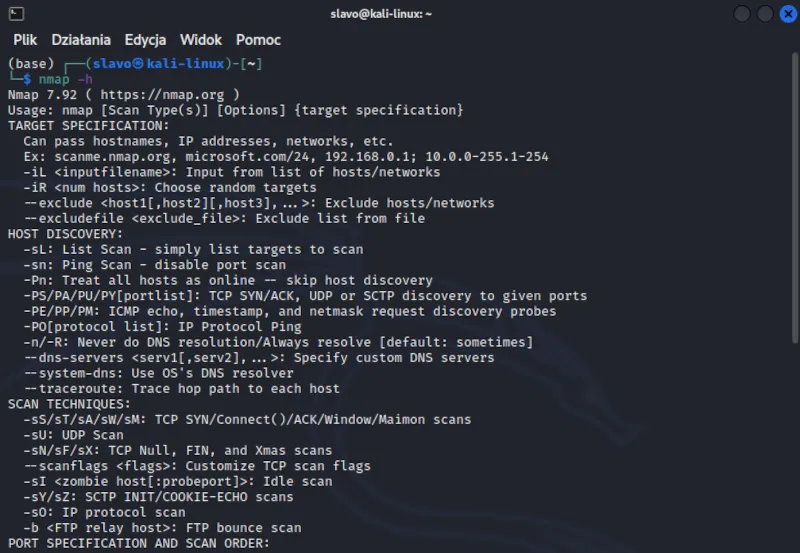
Dla przykładu polecam przeskanować swój komputer wydając polecenie w konsoli: „sudo nmap -sS localhost”. Co daje nam to polecenie? To polecenie z parametrem „-sS” przeprowadzi skanowanie kilku tysięcy portów naszej maszyne dosłownie w kilka sekund. Pokaże nam wszystkie numery portów otwartych i rodzaj usługi. Poniżej przykład użycia Nmap-a no mojej maszynie z Kali Linux.
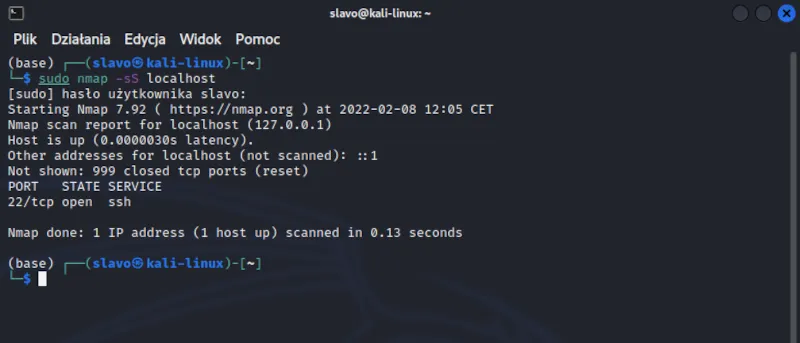
Widać że moja maszyna ma tylko jeden otwarty port (22)TCP z rodzajem usługi ssh. To oznacza że z moim komputerem mogę się komunikować z każdego miejsca przy pomocy usługi ssh. Niestety połączenia mogą być tylko w zasięgu mojej sieci. Żeby połączenie mogło nastąpić z poza sieci mósiałbym mieć stałe IP i zrobione przekierowanie na routerze. Oczywiście są też inne możliwości połączenia z zewnątrz, ale o tym w zupełnie innym odcinku.
Nmap można również zainstalować w systemie Windows, aplikację można pobrać ze strony: https://nmap.org/book/inst-windows.html. Tutaj trzeba zaznaczyć że instnieje graficzna wersja programu, jeśli ktoś nie chce korzystać z konsoli może pobrać tą wersję: https://nmap.org/book/inst-windows.html.
Zapraszam na następny wpis, w którym opiszę funkcje poszczególnych przełączników. Na dziś to koniec.